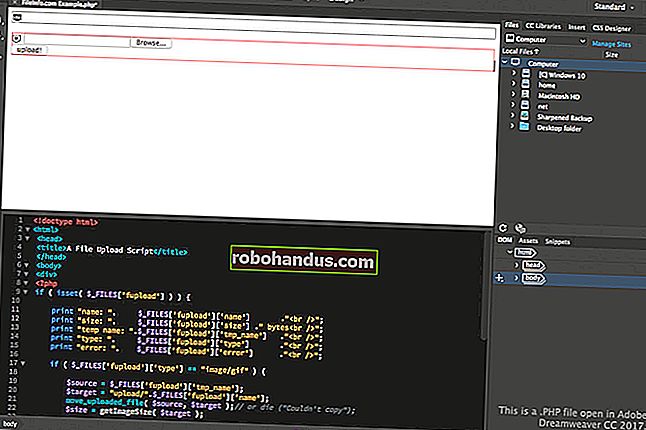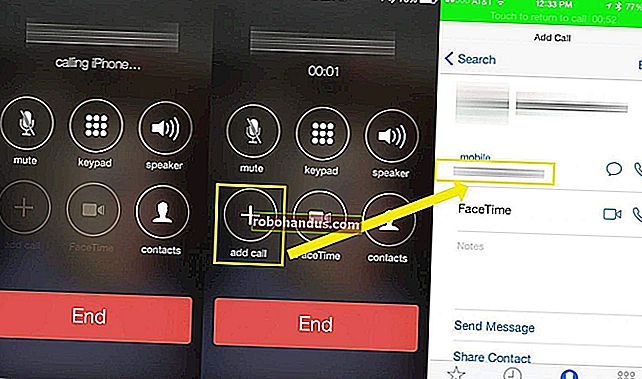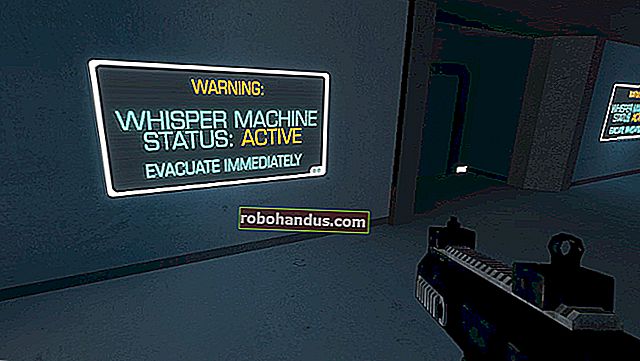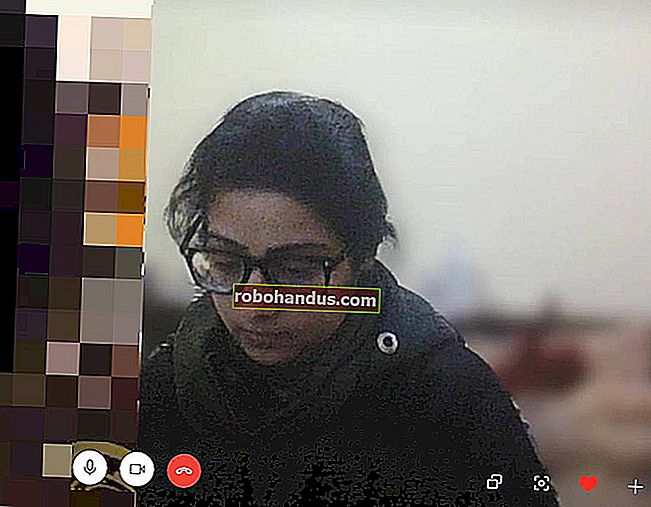37 Perintah Linux Penting Yang Perlu Anda Ketahui

Adakah anda baru menggunakan Linux atau agak berkarat? Berikut adalah semua arahan yang perlu anda ketahui. Anggap ini sebagai rujukan penting untuk terminal Linux. Ini juga berlaku pada baris perintah macOS.
Kit Alat Penting untuk Terminal
Linux merangkumi sebilangan besar arahan, tetapi kami telah memilih 37 yang paling penting untuk disampaikan di sini. Pelajari arahan ini, dan anda akan menjadi lebih banyak di rumah di command prompt Linux.
Senarai di bawah ini disusun mengikut abjad. Kedudukan arahan dalam senarai tidak mewakili kegunaan atau kesederhanaannya. Untuk kata akhir penggunaan perintah, rujuk halaman manualnya. The manarahan adalah dalam senarai kami, sudah tentu-ia pendek untuk "manual."
1. alias
Perintah alias membolehkan anda memberikan nama anda sendiri pada perintah atau urutan perintah. Anda kemudian boleh menaip nama pendek anda, dan shell akan melaksanakan perintah atau urutan perintah untuk anda.
alias cls = jelas
Ini menetapkan alias yang dipanggil cls. Ia akan menjadi nama lain untuk clear. Apabila anda menaip cls, ia akan membersihkan skrin seolah-olah anda telah mengetik clear. Pasti alias anda menyimpan beberapa ketukan kekunci. Tetapi, jika anda sering berpindah antara baris perintah Windows dan Linux, anda dapat mengetik cls perintah Windows pada mesin Linux yang tidak tahu maksud anda. Sekarang ia akan tahu.
Alias boleh menjadi jauh lebih rumit daripada contoh mudah itu. Inilah alias yang disebut pf(untuk proses mencari) yang sedikit lebih rumit. Perhatikan penggunaan tanda petik di sekitar urutan arahan. Ini diperlukan jika urutan arahan mempunyai ruang di dalamnya. Alias ini menggunakan psarahan untuk menyenaraikan proses yang sedang berjalan dan kemudian memasukkannya melalui greparahan. Yang grepkelihatan arahan untuk penyertaan dalam keluaran daripada psyang sesuai dengan parameter baris arahan $1.
alias pf = "ps -e | grep $ 1"
Sekiranya anda ingin mengetahui ID proses (PID) shutterproses tersebut - atau untuk mengetahui sama ada shutteria berjalan - anda boleh menggunakan alias seperti ini. Taipkan pf, ruang, dan nama proses yang anda minati:
pengatup pf

Alias yang ditentukan pada baris perintah akan mati dengan tetingkap terminal. Apabila anda menutupnya, mereka akan hilang. Untuk menjadikan alias anda sentiasa tersedia untuk anda, tambahkan mereka ke .bash_aliasesfail di direktori utama anda.
2. kucing
The catarahan (pendek untuk "jeraitan") menyenaraikan kandungan fail ke tingkap terminal. Ini lebih cepat daripada membuka file di editor, dan tidak ada kemungkinan anda dapat mengubah file secara tidak sengaja. Untuk membaca kandungan .bash_log_outfail anda , ketik perintah berikut sementara direktori utama adalah direktori kerja semasa anda, seperti yang ada secara lalai:
kucing .bash_logout

Dengan fail lebih panjang daripada bilangan baris di tetingkap terminal anda, teks akan melepasi terlalu cepat untuk anda baca. Anda boleh paip output dari catmelalui lessuntuk membuat proses yang lebih terkawal. Dengan lessanda boleh menatal ke hadapan dan ke belakang melalui fail menggunakan kekunci Panah Atas dan Bawah, kekunci PgUp dan PgDn, dan kekunci Rumah dan Tamat. Taip quntuk berhenti dari yang kurang.
kucing .bashrc | kurang

3. cd
The cdarahan perubahan direktori semasa anda. Dengan kata lain, ia memindahkan anda ke tempat baru dalam sistem fail.
Sekiranya anda menukar ke direktori yang ada di dalam direktori semasa anda, anda cukup mengetik cddan nama direktori lain.
kerja cd
Sekiranya anda menukar ke direktori di tempat lain di dalam struktur direktori sistem fail, berikan jalan ke direktori dengan /.
cd / usr / tempatan / tong sampah
Untuk cepat kembali ke direktori rumah anda, gunakan ~watak (tilde) sebagai nama direktori.
cd ~

Inilah muslihat lain: Anda boleh menggunakan simbol titik ganda ..untuk mewakili induk direktori semasa. Anda boleh menaip perintah berikut untuk pergi ke direktori:
cd ..
Bayangkan anda berada dalam direktori. Direktori induk mempunyai direktori lain di dalamnya, serta direktori yang sedang anda masuki. Untuk menukar menjadi salah satu direktori lain, anda boleh menggunakan ..simbol untuk memendekkan apa yang anda perlu taip.
cd ../games

4. chmod
The chmodarahan menetapkan kebenaran fail bendera pada fail atau folder. Bendera menentukan siapa yang dapat membaca, menulis atau melaksanakan fail. Apabila anda menyenaraikan fail dengan pilihan -l (format panjang), anda akan melihat rentetan watak yang kelihatan seperti
-rwxrwxrwx
Sekiranya watak pertama adalah -item, item adalah fail, jika ditem itu adalah direktori. Selebihnya rentetan adalah tiga set tiga watak. Dari kiri, tiga yang pertama mewakili kebenaran fail pemilik , tiga yang tengah mewakili kebenaran fail kumpulan dan tiga aksara paling kanan mewakili kebenaran untuk orang lain . Di setiap set, rsingkatan untuk membaca, wsingkatan untuk menulis, dan xsingkatan untuk dilaksanakan.
Jika r, watau xwatak hadir bahawa kebenaran fail diberikan. Sekiranya surat itu tidak ada dan -muncul sebagai gantinya, izin fail tersebut tidak akan diberikan.
Salah satu cara untuk digunakan chmodadalah dengan memberikan izin yang ingin anda berikan kepada pemilik, kumpulan, dan lain-lain sebagai nombor 3 digit. Digit paling kiri mewakili pemiliknya. Digit tengah mewakili kumpulan. Digit paling kanan mewakili yang lain. Digit yang boleh anda gunakan dan apa yang diwakilinya disenaraikan di sini:
- 0: Tiada kebenaran
- 1: Laksanakan kebenaran
- 2: Kebenaran menulis
- 3: Tulis dan laksanakan kebenaran
- 4: Baca kebenaran
- 5: Baca dan laksanakan kebenaran
- 6: Kebenaran membaca dan menulis
- 7: Baca, tulis dan laksanakan kebenaran
Melihat fail example.txt kami, kami dapat melihat ketiga-tiga set watak tersebut rwx. Ini bermaksud setiap orang telah membaca, menulis dan melaksanakan hak dengan fail tersebut.
Untuk menetapkan kebenaran untuk dibaca, ditulis, dan dilaksanakan (7 dari senarai kami) untuk pemiliknya; baca dan tulis (6 dari senarai kami) untuk kumpulan; dan baca dan laksanakan (5 dari senarai kami) untuk yang lain kita perlu menggunakan digit 765 dengan chmodarahan:
chmod -R 765 contoh.txt

Untuk menetapkan kebenaran untuk dibaca, tulis dan laksanakan (7 dari senarai kami) untuk pemiliknya , dan baca dan tulis (6 dari senarai kami) untuk kumpulan dan untuk yang lain, kami perlu menggunakan digit 766 dengan chmodarahan :
chmod 766 contoh.txt
5. chown
The chownarahan membolehkan anda untuk menukar pemilik dan kumpulan pemilik fail. Menyenaraikan fail example.txt kami dengan yang ls -ldapat kita lihat dave davedalam keterangan fail. Yang pertama menunjukkan nama pemilik fail, yang dalam kes ini adalah pengguna dave. Entri kedua menunjukkan bahawa nama pemilik kumpulan juga dave. Setiap pengguna mempunyai kumpulan lalai yang dibuat semasa pengguna dibuat. Pengguna itu adalah satu-satunya ahli kumpulan itu. Ini menunjukkan bahawa fail tersebut tidak dikongsi dengan kumpulan pengguna lain.
Anda boleh gunakan chownuntuk menukar pemilik atau kumpulan, atau kedua-dua fail. Anda mesti memberikan nama pemilik dan kumpulan, dipisahkan oleh :watak. Anda perlu menggunakan sudo. Untuk mengekalkan dave sebagai pemilik fail tetapi untuk menetapkan Mary sebagai pemilik kumpulan, gunakan arahan ini:
sudo chown dave: mary example.txt

Untuk menukar pemilik dan pemilik kumpulan menjadi pasangan, anda akan menggunakan arahan berikut;
sudo chown mary: mary example.txt
Untuk menukar fail supaya dave sekali lagi menjadi pemilik fail dan pemilik kumpulan, gunakan arahan ini:
sudo chown dave: dave example.txt
6. keriting
The curlarahan adalah alat untuk mendapatkan maklumat dan fail dari Uniform Resource Locator (URL) atau alamat internet.
The curlarahan tidak boleh diadakan sebagai sebahagian standard pengedaran Linux anda. Gunakan apt-get untuk memasang pakej ini ke sistem anda jika anda menggunakan Ubuntu atau sebaran berasaskan Debian yang lain. Pada pengedaran Linux yang lain, gunakan alat pengurusan pakej pengedaran Linux anda.
sudo apt-get curl pemasangan
Katakan anda ingin mendapatkan satu fail dari repositori GitHub. Tidak ada cara yang disokong secara rasmi untuk ini. Anda terpaksa mengklon seluruh repositori. Dengan demikian curl, kita dapat mengambil fail yang kita inginkan sendiri.
Perintah ini mengambil fail untuk kita. Perhatikan bahawa anda perlu menentukan nama fail untuk menyimpannya, menggunakan pilihan -o(output). Sekiranya anda tidak melakukan ini, kandungan fail ditatal dengan pantas di tetingkap terminal tetapi tidak disimpan ke komputer anda.
curl //raw.githubusercontent.com/torvalds/linux/master/kernel/events/core.c -o core.c

Sekiranya anda tidak mahu melihat maklumat kemajuan muat turun, gunakan pilihan -s(senyap).
curl -s //raw.githubusercontent.com/torvalds/linux/master/kernel/events/core.c -o core.c

7. df
Yang dfmenunjukkan perintah saiz, ruang digunakan, dan ruang yang tersedia pada dipasang sistem fail komputer anda.
Dua pilihan yang paling berguna adalah pilihan -h(boleh dibaca manusia) dan -x(tidak termasuk). Pilihan yang boleh dibaca manusia memaparkan ukuran dalam Mb atau Gb dan bukan dalam bait. Pilihan mengecualikan membolehkan anda memberitahu dfuntuk mendiskaun sistem fail yang tidak anda minati. Contohnya, sistem squashfspseudo-filesystem yang dibuat semasa anda memasang aplikasi dengan snapperintah.
df -h -x skuasy

BERKAITAN: Cara Melihat Ruang Disk Percuma dan Penggunaan Disk Dari Terminal Linux
8. perbezaan
The diffarahan membandingkan dua fail teks dan menunjukkan perbezaan antara mereka. Terdapat banyak pilihan untuk menyesuaikan paparan dengan keperluan anda.
Pilihan -y(berdampingan) menunjukkan perbezaan garis berdampingan. Pilihan -w(lebar) membolehkan anda menentukan lebar garis maksimum yang akan digunakan untuk mengelakkan garis pembungkus. Kedua-dua fail tersebut dipanggil alpha1.txt dan alpha2.txt dalam contoh ini. Ini --suppress-common-linesmenghalang diffuntuk menyenaraikan garis yang sepadan, membiarkan anda fokus pada garis yang mempunyai perbezaan.
diff -y -W 70 alpha1.txt alpha2.txt --suppress-common-lines

BERKAITAN: Cara Membandingkan Dua Fail Teks di Terminal Linux
9. gema
The echocetakan arahan (gema) rentetan teks ke tetingkap terminal.
Perintah di bawah ini akan mencetak kata-kata "Rentetan teks" di tetingkap terminal.
echo Rentetan teks
The echoperintah boleh menunjukkan nilai pembolehubah persekitaran, sebagai contoh, $USER, $HOME, dan $PATHpemboleh ubah persekitaran. Ini menyimpan nilai-nilai nama pengguna, direktori rumah pengguna, dan jalan yang dicari untuk memadankan perintah ketika pengguna mengetik sesuatu di baris perintah.
bergema $ PENGGUNA
gema $ RUMAH
bergema $ PATH

Perintah berikut akan menyebabkan bleep dikeluarkan. The -e(kod melarikan diri) mentafsir pilihan melarikan diri watak sebagai watak 'loceng'.
gema -e "\ a"
The echoarahan juga tidak ternilai skrip cengkerang. Skrip dapat menggunakan perintah ini untuk menghasilkan output yang terlihat untuk menunjukkan kemajuan atau hasil skrip ketika dijalankan.
10. keluar
Perintah keluar akan menutup tetingkap terminal, mengakhiri pelaksanaan skrip shell, atau mengeluarkan anda dari sesi akses jarak jauh SSH.
jalan keluar

11. cari
Gunakan findperintah untuk melacak fail yang anda tahu ada jika anda tidak ingat di mana anda meletakkannya. Anda mesti memberitahu dari findmana hendak mula mencari dan apa yang dicari. Dalam contoh ini, .padanan dengan folder semasa dan -namepilihan memberitahu finduntuk mencari fail dengan nama yang sesuai dengan corak carian.
Anda boleh menggunakan wildcard, di mana *mewakili urutan aksara dan ?mewakili mana-mana watak tunggal. Kami menggunakan *ones*untuk memadankan sebarang nama fail yang mengandungi urutan "yang". Ini sesuai dengan perkataan seperti tulang, batu, dan kesepian.
cari . -nama * yang *

Seperti yang kita lihat, findtelah mengembalikan senarai pertandingan. Salah satunya adalah direktori bernama Ramones. Kita boleh memberitahu finduntuk menyekat carian hanya pada fail. Kami melakukan ini menggunakan -typepilihan dengan fparameter. The fparameter bermaksud fail.
cari . -taip f -nama * yang *
Sekiranya anda mahu carian menjadi tidak sensitif, gunakan pilihan -iname (nama tidak sensitif).
cari . -iname * liar *
12. jari
The fingerarahan memberikan anda tempat pembuangan pendek maklumat mengenai pengguna, termasuk masa pengguna direktori rumah pengguna nama penuh akaun pengguna yang login lepas, dan.

13. percuma
The freearahan memberikan anda ringkasan penggunaan memori dengan komputer anda. Ia melakukannya untuk Memori Akses Rawak (RAM) utama dan memori pertukaran. Pilihan -h(manusia) digunakan untuk memberikan nombor dan unit yang mesra manusia. Tanpa pilihan ini, angka ditunjukkan dalam bait.
percuma -h

14. grep
The grepCari utiliti untuk talian yang mengandungi corak carian. Ketika kami melihat perintah alias, kami biasa grepmencari hasil program lain , ps. The greparahan juga boleh mencari kandungan fail. Di sini kita mencari perkataan "train" di semua fail teks dalam direktori semasa.
kereta api grep * .txt
Keluaran menyenaraikan nama fail dan menunjukkan garis yang sesuai. Teks yang sepadan diserlahkan.

Fungsi dan kegunaannya grepsemestinya menjamin anda menyemak halaman manualnya.
15. kumpulan
The groupsarahan memberitahu anda yang kumpulan pengguna yang merupakan ahli.
kumpulan dave
kumpulan mary

16. gzip
The gziparahan memampatkan fail. Secara lalai, ia membuang fail asal dan meninggalkan anda dengan versi yang dimampatkan. Untuk mengekalkan versi asli dan versi yang dimampatkan, gunakan pilihan -k(simpan).
gzip -k core.c

17. kepala
The headarahan memberikan anda senarai yang 10 baris pertama fail. Sekiranya anda ingin melihat lebih sedikit atau lebih baris, gunakan pilihan -n(nombor). Dalam contoh ini, kita gunakan headdengan lalai 10 baris. Kami kemudian mengulangi perintah yang meminta hanya lima baris.
kepala -core.c
kepala -n 5 teras.c

18. sejarah
Perintah sejarah menyenaraikan arahan yang telah anda keluarkan sebelumnya pada baris perintah. Anda boleh mengulangi mana-mana perintah dari sejarah anda dengan mengetik tanda seru !dan bilangan perintah dari senarai sejarah.
! 188

Menaip dua tanda seru mengulangi arahan sebelumnya.
!!
19. membunuh
The killarahan membolehkan anda untuk menamatkan proses daripada baris arahan. Anda melakukan ini dengan memberikan ID proses (PID) proses untuk kill. Jangan membunuh proses dengan sengaja. Anda harus mempunyai alasan yang baik untuk melakukannya. Dalam contoh ini, kita akan berpura-pura shutterprogram telah dikunci.
Untuk mendapatkan PID, shutter kami akan menggunakan psdan grepmenipu dari bahagian mengenai aliasarahan di atas. Kami dapat mencari shutterproses dan mendapatkan PIDnya seperti berikut:
ps -e | pengatup grep.
Setelah kami menentukan PID - 1692 dalam kes ini - kami dapat membunuhnya seperti berikut:
bunuh 1692

20. kurang
The lessarahan membenarkan anda untuk melihat fail tanpa membuka penyunting. Lebih cepat digunakan, dan tidak mungkin anda mengubah suai fail secara tidak sengaja. Dengan lessanda boleh menatal ke hadapan dan ke belakang melalui fail menggunakan kekunci Panah Atas dan Bawah, kekunci PgUp dan PgDn dan kekunci Rumah dan Tamat. Tekan kekunci Q ke quitdari less.
Untuk melihat fail berikan namanya lessseperti berikut:
kurang teras.c

Anda juga boleh memasukkan output dari perintah lain ke dalam less. Untuk melihat output dari ls senarai keseluruhan cakera keras anda, gunakan arahan berikut:
ls -R / | kurang

Gunakan /untuk mencari ke hadapan dalam fail dan gunakan ?untuk mencari ke belakang.
21. ls
Ini mungkin arahan pertama yang dipenuhi oleh kebanyakan pengguna Linux. Ini menyenaraikan fail dan folder di direktori yang anda tentukan. Secara lalai, lskelihatan di direktori semasa. Terdapat banyak pilihan yang boleh anda gunakan ls, dan kami sangat menyarankan untuk melihat halaman manualnya. Beberapa contoh biasa ditunjukkan di sini.
Untuk menyenaraikan fail dan folder dalam direktori semasa:
ls
Untuk menyenaraikan fail dan folder dalam direktori semasa dengan senarai terperinci, gunakan pilihan -l(panjang):
ls -l
Untuk menggunakan saiz fail yang mesra manusia termasuk pilihan -h(manusia):
ls -lh
Untuk memasukkan fail tersembunyi, gunakan pilihan -a(semua fail):
ls -lha

22. lelaki
Perintah man memaparkan "halaman man" untuk perintah di less. Halaman manual adalah manual pengguna untuk arahan itu. Kerana manmenggunakan less untuk memaparkan halaman manual, anda dapat menggunakan kemampuan pencarian di less.
Sebagai contoh, untuk melihat halaman manual chown, gunakan arahan berikut:
lelaki chown
Gunakan anak panah Atas dan Bawah atau kekunci PgUp dan PgDn untuk menatal dokumen. Tekan quntuk keluar dari halaman lelaki atau tekan h untuk mendapatkan bantuan.

23. mkdir
The mkdirarahan membolehkan anda untuk membuat direktori yang baru dalam sistem fail. Anda mesti memberikan nama direktori baru untuk mkdir. Sekiranya direktori baru tidak berada dalam direktori semasa, anda mesti memberikan jalan ke direktori baru.
Untuk membuat dua direktori baru dalam direktori semasa yang disebut "invoice" dan "quotes", gunakan dua arahan berikut:
invois mkdir
petikan mkdir

Untuk membuat direktori baru yang disebut "2019" di dalam direktori "invois", gunakan perintah ini:
invois mkdir / 2109
Sekiranya anda akan membuat direktori, tetapi direktori induknya tidak ada, anda boleh menggunakan pilihan -p(orang tua) untuk mkdirmembuat semua direktori induk yang diperlukan juga. Dalam perintah berikut, kami membuat direktori "2019" di dalam direktori "tahunan" di dalam direktori "tanda kutip". Direktori "tahunan" tidak ada, tetapi kami dapat mkdirmembuat semua direktori yang ditentukan sekaligus:
mkdir -p sebut harga / tahunan / 2019
Direktori "tahunan" juga dibuat.
24. mv
The mvarahan membolehkan anda untuk memindahkan fail dan direktori dari direktori ke direktori. Ia juga membolehkan anda menamakan semula fail.
Untuk memindahkan fail anda mesti memberitahu mvdi mana fail tersebut dan di mana anda mahu fail tersebut dipindahkan. Dalam contoh ini, kami memindahkan fail yang dipanggil apache.pdfdari direktori "~ / Document / Ukulele" dan meletakkannya di direktori semasa, yang diwakili oleh satu .karakter.
mv ~ / Dokumen / Ukulele / Apache.pdf.
Untuk menamakan semula fail, anda "pindahkan" ke fail baru dengan nama baru.
mv Apache.pdf The_Shadows_Apache.pdf
Tindakan memindahkan dan mengubah nama fail dapat dicapai dalam satu langkah:
mv ~ / Dokumen / Ukulele / Apache.pdf ./The_Shadows_Apache.pdf
25. passwd
The passwdarahan membolehkan anda menukar kata laluan untuk pengguna. Cukup ketik passwduntuk menukar kata laluan anda sendiri.
Anda juga boleh menukar kata laluan akaun pengguna lain, tetapi anda mesti menggunakan sudo. Anda akan diminta memasukkan kata laluan baru dua kali.
sudo passwd mary

26. ping
The pingarahan membolehkan anda mengesahkan bahawa anda mempunyai sambungan rangkaian dengan peranti rangkaian lain. Ini biasanya digunakan untuk membantu menyelesaikan masalah rangkaian. Untuk menggunakan ping, berikan alamat IP atau nama mesin peranti lain.
ping 192.168.4.18
The ping arahan akan berjalan sehingga anda berhenti dengan Ctrl + C.

Inilah yang berlaku di sini:
- Peranti di alamat IP 192.168.4.18 bertindak balas terhadap permintaan ping kami dan menghantar kembali paket sebanyak 64 bait.
- Penomboran urutan Protokol Pemesejan Internet (ICMP) membolehkan kami memeriksa jawapan yang tidak dijawab (paket yang dijatuhkan).
- Angka TTL adalah "masa untuk hidup" untuk sebungkus. Setiap kali paket melalui penghala, ia (seharusnya) dikurangkan oleh satu. Sekiranya mencapai sifar paket dibuang. Tujuannya adalah untuk mengelakkan masalah loopback rangkaian membanjiri rangkaian.
- Nilai masa adalah tempoh perjalanan pergi balik dari komputer ke peranti dan belakang. Ringkasnya, semakin rendah kali ini, semakin baik.
Untuk meminta pinguntuk mencuba sebilangan percubaan ping, gunakan pilihan -c(hitung).
ping -c 5 192.168.4.18
Untuk mendengar ping, gunakan pilihan -a(didengar).
ping -a 192.168.4.18
27. ps
The pssenarai arahan menjalankan proses. Menggunakan pstanpa pilihan menyebabkan ia menyenaraikan proses yang berjalan di cangkang semasa.
ps

Untuk melihat semua proses yang berkaitan dengan pengguna tertentu, gunakan pilihan -u(pengguna). Ini mungkin senarai panjang, jadi untuk kemudahan menyelesaikannya less.
ps -u dave | kurang

Untuk melihat setiap proses yang sedang berjalan, gunakan pilihan -e(setiap proses):
ps -e | kurang
28. pwd
Bagus dan ringkas, pwdperintah mencetak direktori yang berfungsi (direktori semasa) dari root / direktori.
jentera

29. penutupan
Perintah shutdown membolehkan anda mematikan atau menghidupkan semula sistem Linux anda.
Menggunakan shutdowntanpa parameter akan mematikan komputer anda dalam satu minit.
menutup

Untuk segera ditutup, gunakan nowparameter.
tutup sekarang

Anda juga boleh menjadualkan penutupan dan memberitahu pengguna yang log masuk mengenai penutupan yang belum selesai. Untuk memberitahu shutdownperintah apabila anda mahu perintah dimatikan, anda memberikannya masa. Ini boleh menjadi beberapa minit dari sekarang, seperti +90atau waktu yang tepat, seperti 23:00. Segala mesej teks yang anda berikan disiarkan kepada pengguna yang log masuk.
tutup 23:00 Tutup malam ini jam 23:00, selamatkan kerja anda dan log keluar sebelum itu!

Untuk membatalkan penutupan, gunakan pilihan -c(batal). Di sini kita telah menjadualkan penutupan selama lima belas minit dari sekarang - dan kemudian berubah pikiran.
shutdown +15 Matikan dalam 15 minit!
penutupan -c

BERKAITAN: Cara Reboot atau Shut Down Linux Menggunakan Command Line
30. SSH
Gunakan perintah ssh untuk membuat sambungan ke komputer Linux jauh dan log masuk ke akaun anda. Untuk membuat sambungan, anda mesti memberikan nama pengguna dan alamat IP atau nama domain komputer jauh. Dalam contoh ini, pengguna pengguna log masuk ke komputer di 192.168.4.23. Setelah sambungan dibuat, dia akan diminta kata laluannya.
ssh [email protected]

Nama pengguna dan kata laluannya disahkan dan diterima, dan dia masuk. Perhatikan bahawa permintaannya telah berubah dari "Nostromo" menjadi "howtogeek."
Mary mengeluarkan warahan untuk menyenaraikan pengguna semasa di sistem "howtogeek". Dia disenaraikan sebagai dihubungkan dari pts / 1, yang merupakan hamba terminal semu. Iaitu, bukan terminal yang disambungkan secara langsung ke komputer.
Untuk menutup sesi, menaip jenis exit dan dikembalikan ke cengkerang di komputer "Nostromo".
w
jalan keluar

31. sudo
The sudoarahan diperlukan apabila melakukan tindakan yang memerlukan akar atau superuser kebenaran, seperti menukar kata laluan untuk pengguna lain.
sudo passwd mary

32. ekor
The tail arahan memberikan anda senarai yang 10 baris terakhir fail. Sekiranya anda ingin melihat lebih sedikit atau lebih baris, gunakan pilihan -n(nombor). Dalam contoh ini, kita gunakan tail dengan lalai 10 baris. Kami kemudian mengulangi perintah yang meminta hanya lima baris.
teras ekor.c
ekor -n 5 teras.c

33. tar
Dengan tarperintah itu, anda boleh membuat fail arkib (juga disebut tarball) yang dapat memuat banyak fail lain. Ini menjadikannya lebih senang untuk mengedarkan koleksi fail. Anda juga dapat menggunakan taruntuk mengekstrak fail dari fail arkib. Adalah biasa untuk meminta tarmemampatkan arkib. Sekiranya anda tidak meminta pemampatan, fail arkib dibuat tanpa pemampatan.
Untuk membuat fail arkib, anda perlu memberitahu tarfail mana yang akan disertakan dalam fail arkib, dan nama yang anda inginkan.
Dalam contoh ini, pengguna akan mengarkibkan semua fail dalam direktori Ukulele, yang ada di direktori semasa.

Mereka telah menggunakan pilihan -c(buat) dan pilihan -v(verbose). Pilihan verbose memberikan beberapa maklum balas visual dengan menyenaraikan fail ke tetingkap terminal kerana ia ditambahkan ke arkib. Pilihan -f(nama fail) diikuti dengan nama arkib yang dikehendaki. Dalam kes ini, ia adalah songs.tar.
tar -cvf songs.tar Ukulele /

Fail disenaraikan ke tetingkap terminal kerana ditambahkan ke fail arkib.
Terdapat dua cara untuk memberitahu tarbahawa anda mahu fail arkib dimampatkan. Yang pertama adalah dengan pilihan -z(gzip). Ini memberitahu tar untuk menggunakan gziputiliti untuk memampatkan arkib setelah ia dibuat.
Lazimnya menambahkan ".gz" sebagai akhiran pada jenis arkib ini. Itu membolehkan sesiapa yang mengekstrak fail dari itu untuk mengetahui arahan mana yang harus dihantar untuk tarmengambil fail dengan betul.
tar -cvzf songs.tar.gz Ukulele /

Fail disenaraikan ke tetingkap terminal kerana ia ditambahkan ke fail arkib seperti sebelumnya, tetapi pembuatan arkib akan memakan masa sedikit lebih lama kerana masa yang diperlukan untuk pemampatan.
Untuk membuat fail arkib yang dimampatkan menggunakan algoritma pemampatan unggul memberikan fail arkib yang lebih kecil gunakan pilihan -j(bzip2).
tar -cvjf songs.tar.bz2 Ukulele /

Sekali lagi, fail disenaraikan semasa arkib dibuat. Yang -jpilihan adalah nyata lebih perlahan daripada -zpilihan.
Sekiranya anda mengarkibkan banyak fail, anda mesti memilih antara -zpilihan untuk pemampatan yang pantas dan kelajuan yang munasabah, atau -jpilihan untuk pemampatan yang lebih baik dan kelajuan yang lebih perlahan.
Seperti yang dapat dilihat pada tangkapan skrin di bawah, fail ".tar" adalah yang terbesar, ".tar.gz" lebih kecil, dan ".tar.bz2" adalah yang terkecil dari arkib.

Untuk mengekstrak fail dari fail arkib, gunakan pilihan -x(ekstrak). Pilihan -v(verbose) dan -f(nama fail) berperilaku seperti yang mereka lakukan semasa membuat arkib. Gunakan lsuntuk mengesahkan jenis arkib yang akan anda ekstrak failnya, kemudian keluarkan arahan berikut.
ls
tar -xvf songs.tar

Fail disenaraikan semasa diekstrak. Perhatikan bahawa direktori Ukulele juga dibuat semula untuk anda.
Untuk mengekstrak fail dari arkib “.tar.gz”, gunakan pilihan -z(gzip).
tar -xvzf songs.tar.gz

Akhirnya, untuk mengekstrak fail dari arkib “.tar.bz2” gunakan -jpilihan dan bukannya pilihan -z(gzip).
tar -xvjf songs.tar.bz2

BERKAITAN: Cara Mengekstrak Fail Dari Fail .tar.gz atau .tar.bz2 di Linux
34. atas
Yang topmenunjukkan arahan anda paparan masa nyata daripada data yang berkaitan dengan mesin Linux anda. Bahagian atas skrin adalah ringkasan status.
Baris pertama menunjukkan masa dan berapa lama komputer anda berjalan, berapa banyak pengguna yang masuk ke dalamnya, dan berapa purata beban selama satu, lima, dan lima belas minit yang lalu.
Baris kedua menunjukkan bilangan tugas dan keadaannya: berlari, berhenti, tidur dan zombie.
Baris ketiga menunjukkan maklumat CPU. Inilah maksud bidang:
- us: nilai adalah waktu CPU yang dihabiskan oleh CPU untuk melaksanakan proses untuk pengguna, di "ruang pengguna"
- sy: nilai adalah waktu CPU yang dihabiskan untuk menjalankan proses "ruang kernel" sistem
- ni: nilai adalah masa CPU yang dihabiskan untuk melaksanakan proses dengan nilai bagus yang ditetapkan secara manual
- id: ialah jumlah masa menganggur CPU
- wa: nilai adalah masa yang dihabiskan oleh CPU untuk menunggu I / O selesai
- hi: Masa CPU yang dihabiskan untuk servis gangguan perkakasan
- si: Masa CPU yang dihabiskan untuk servis perisian terganggu
- st: Masa CPU hilang kerana menjalankan mesin maya ("mencuri masa")
Baris keempat menunjukkan jumlah memori fizikal, dan berapa banyak percuma, digunakan dan disangga atau disimpan dalam cache.
Baris kelima menunjukkan jumlah memori pertukaran, dan berapa banyak percuma, digunakan dan tersedia (dengan mengambil kira memori yang diharapkan dapat dipulihkan dari cache).

Pengguna telah menekan kekunci E untuk menukar paparan menjadi angka yang lebih mudah dicerna manusia dan bukan bilangan bulat panjang yang mewakili bait.
Lajur di paparan utama terdiri dari:
- PID: ID Proses
- PENGGUNA: Nama pemilik proses
- PR: Keutamaan proses
- NI: Nilai proses yang bagus
- VIRT: Memori maya yang digunakan oleh proses
- RES: Memori kediaman yang digunakan oleh proses
- SHR: Memori bersama yang digunakan oleh proses tersebut
- S: Status proses. Lihat senarai di bawah nilai yang boleh diambil oleh medan ini
- % CPU: bahagian masa CPU yang digunakan oleh proses sejak kemas kini terakhir
- % MEM: bahagian memori fizikal yang digunakan
- TIME +: jumlah masa CPU yang digunakan oleh tugas dalam seperseratus saat
- PERINTAH: nama perintah atau baris arahan (nama + pilihan)
(Lajur arahan tidak sesuai dengan tangkapan skrin.)
Status proses boleh menjadi salah satu daripada:
- D: Tidur yang tidak terganggu
- R: Berlari
- S: Tidur
- T: Terkesan (dihentikan)
- Z: Zombie
Tekan kekunci Q untuk keluar dari top.
BERKAITAN: Cara Menetapkan Keutamaan Proses Dengan baik dan baik di Linux
35. tidak dikenali
Anda boleh mendapatkan beberapa maklumat sistem mengenai komputer Linux yang anda gunakan dengan unameperintah.
- Gunakan pilihan
-a(semua) untuk melihat semuanya. - Gunakan pilihan
-s(nama kernel) untuk melihat jenis kernel. - Gunakan pilihan
-r(pelepasan kernel) untuk melihat pelepasan kernel. - Gunakan pilihan
-v(versi kernel) untuk melihat versi kernel.
uname -a
tidak dikenali -s
uname -r
uname -v

36. w
The wsenarai arahan log masuk pengguna.
w

37. whoami
Gunakan whoamiuntuk mengetahui siapa anda log masuk sebagai atau siapa yang log masuk ke terminal Linux tanpa pemandu.
siapakah saya

BERKAITAN: Cara Menentukan Akaun Pengguna Semasa di Linux
Itulah Kit Alat Anda
Belajar Linux seperti belajar perkara lain. Anda akan memerlukan latihan sebelum membiasakan diri dengan perintah ini. Sebaik sahaja anda mempunyai perintah ini di hujung jari anda, anda akan berada di sepanjang jalan menuju kemahiran.
Terdapat lelucon lama - mungkin setua Unix sendiri - yang mengatakan satu-satunya arahan yang perlu anda ketahui ialah manperintah itu. Terdapat sedikit kebenaran dalam hal itu, tetapi beberapa halaman manual tidak dapat ditembusi tanpa pengenalan. Tutorial ini akan memberi anda pengenalan yang anda perlukan.